Ako povoliť ukladajúcu rezervnú kópiu registra systému Windows 10 v priečinku Regback

- 2278
- 51
- Oleg Krajči
Až donedávna, ak ste potrebovali obnoviť register systému Windows 10, môžete to ľahko urobiť aj so systémom, ktorý nie je uvedený na trh pomocou automaticky vytvorenej kópie registra v priečinku C: \ Windows \ System32 \ config \ regback. Avšak v najnovších verziách OS je tento priečinok prázdny alebo obsahuje prázdne súbory. Výsledkom je, že situácia sa stáva komplikovanejšou: musíte buď manuálne vytvoriť zálohu registra systému Windows 10, alebo, ako spoločnosť Microsoft odporúča, použite body obnovenia systému na obnovenie registra (rezervné kópie sú tiež obsiahnuté v bodoch obnovy), Ale pre mnohých používateľov sú odpojení, aby ušetrili priestor na disku.
Pred niekoľkými dňami, na oficiálnej webovej stránke spoločnosti Microsoft, sa objavili informácie, že funkcia automatického vytvárania rezervných kópií registra v priečinku Regback bola odpojená, aby sa uložila na disku (je to čudné, pretože nie sú také objemné), ale Je možné to povoliť.
Zahrnutie vytvorenia rezervných kópií registra do priečinka C: \ Windows \ System32 \ Config \ RegBeack
Aby sme mohli opäť umožniť automatické zachovanie záložných kópií registra systému Windows 10, ktoré môžu byť veľmi užitočné, podniknite nasledujúce jednoduché kroky:
- Stlačte klávesy Win+R, zadajte Nadobudnúť a kliknite na Enter - Editor registra sa otvorí.
- V editore registra prejdite do sekcie
HKEY_LOCAL_MACHINE \ System \ CurrentControlSet \ Control \ Session Manager \ Configuration Manager
- Na pravom paneli editora registra kliknite na tlačidlo pravého myši a vyberte parameter „Vytvoriť“ - „DWord (32 bitov)“, aj keď máte systém Windows 10 x64 a nastavte názov Povolenie Pre tento parameter.
- Stlačte dvakrát podľa novovytvoreného parametra a nastavte preň hodnotu 1.

Po vykonaní zmien zatvorte editora registra a reštartujte počítač
Od tohto okamihu sa záložné kópie registra vytvoria automaticky v C: \ Windows \ system32 \ config \ regback počas prestojov počítača (t (t.e. Pri automatickej údržbe systému za predpokladu, že ste ho nevypli).
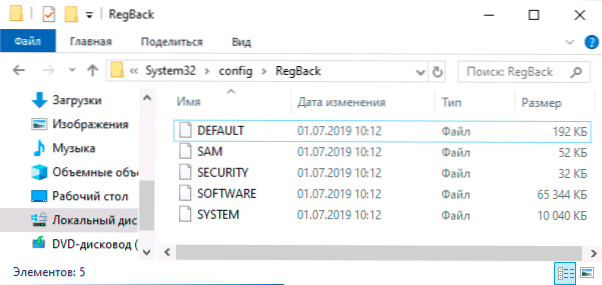
Na vytvorenie záložných kópií registra sa úloha RegIDLEBACUP použije v knižnici knižnice TASKS Windows 10 v knižnici registra Microsoft \ Windows \.
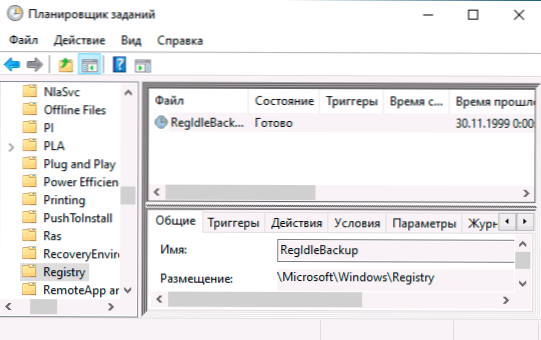
Táto úloha je tu prítomná, bez ohľadu na vaše činy, ale začína pravidelne pracovať (aj keď sa začína manuálne) až po nastavení parametra EnablePeriodicUpU v registri.
- « Ako otvoriť editora politiky miestnej skupiny Windows 10, 8.1 a Windows 7
- Šifrovanie bitlockerov v systéme Windows 10 Home »

